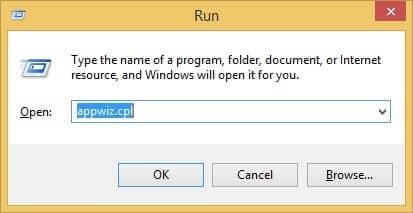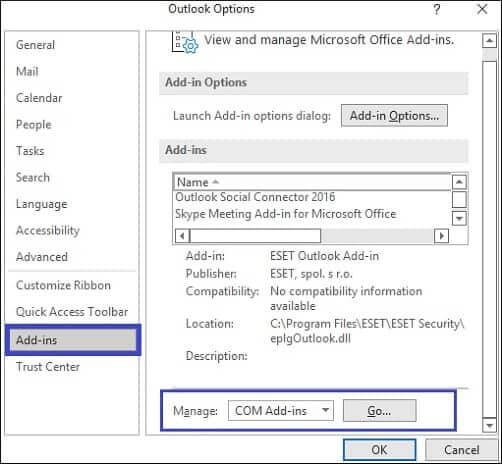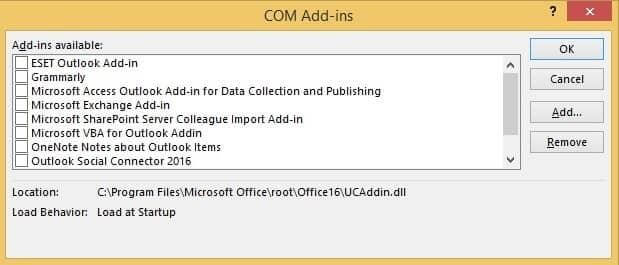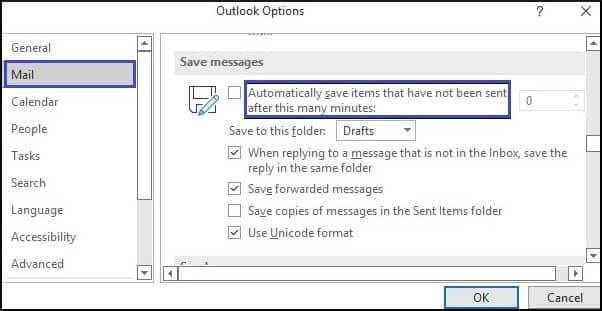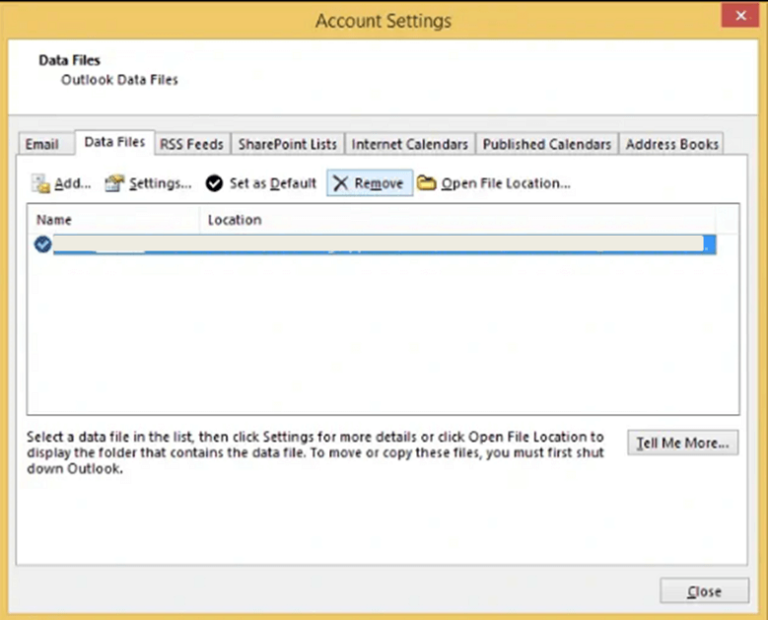Fix Операция не может быть выполнена, так как сообщение изменилось Ошибка Outlook
MS Outlook — профессиональный почтовый клиент, который помогает быстро и эффективно управлять работой. Он поставляется с простым интерфейсом. Существуют разные папки для хранения информации. Это помогает пользователям искать нужные электронные письма, когда это необходимо. Пользователи даже могут свободно перемещать файлы из одной папки в другую. Однако MS Outlook может отображать ошибку «операция не может быть выполнена, так как сообщение изменилось». С этой ошибкой очень часто сталкиваются пользователи, отправляющие электронные письма. Но не о чем беспокоиться. Эту ошибку очень легко исправить.
Давайте разберемся в причинах этой ошибки и способах ее устранения.
Причины ошибки «Операция не может быть выполнена, так как сообщение изменилось».
Существуют различные типы причин этой ошибки. Давайте рассмотрим эти причины одну за другой:
Программы для Windows, мобильные приложения, игры - ВСЁ БЕСПЛАТНО, в нашем закрытом телеграмм канале - Подписывайтесь:)
- Ошибка при установке: Возможно, установка MS Outlook выполнена некорректно. Ошибка во время установки может сохраняться и вызывать другие ошибки.
- Конфигурация MS Outlook: Конфигурации MS Outlook могут не собрать программу, вызывая различные ошибки.
- Сканирование электронной почты. Непрерывное сканирование антивирусным программным обеспечением, установленным в системе, также может быть причиной этой ошибки.
- Надстройки: различные надстройки могут оказаться неисправными или поврежденными. Эти надстройки затем нарушают работу почтового клиента, что впоследствии приводит к ошибкам.
Поняв причины этого, давайте рассмотрим решение, позволяющее исправить операцию, которая не может быть выполнена из-за ошибки сообщения.
Решения для исправления ошибки «операция не может быть выполнена, поскольку сообщение изменилось»
Существует множество решений для исправления ошибки «операция не может быть выполнена, поскольку сообщение изменилось». Подробное объяснение каждого метода было дано следующим образом:
Отключить параметры очистки разговора
Чтобы выполнить этот шаг, пользователь может выполнить следующие шаги:
- Откройте MS Outlook. Нажмите на вкладку «Файл».
- Откройте вкладку «Параметры» на левой панели.
- Выберите вкладку Почта в окне параметров Outlook.
- Получите доступ к опции очистки разговора и снимите флажок «Когда ответ изменяет сообщение, не перемещайте оригинал».
- Нажмите «ОК», а затем перезапустите MS Outlook.
Восстановление MS Office и MS Outlook
Причиной этой ошибки могут быть поврежденные файлы MS Office и MS Outlook. Поэтому пользователи могут быстро восстановить файлы с помощью следующих шагов:
- Откройте команду «Выполнить», нажав клавишу Windows + R.
- Введите appwiz.cpl и нажмите OK.

- Откроется окно «Программы и компоненты». Щелкните приложение Microsoft 365/Office. Щелкните его правой кнопкой мыши и выберите «Изменить».
- Выберите «Быстрое восстановление», а затем нажмите «Восстановить».
- Перезапустите MS Outlook, чтобы проверить, исправлена ли ошибка или нет.
Удалить неисправные надстройки
Причиной этой ошибки могут быть некоторые поврежденные и неисправные надстройки. Пользователь может удалить эти неисправные надстройки, чтобы устранить проблему. Следующие шаги были бы конструктивными в этом отношении.
- Откройте MS Outlook. Перейдите на вкладку «Файл».
- Выберите вкладку «Параметры» на левой панели.
- Выберите вкладку «Надстройки» в окне параметров Outlook.
- Выберите надстройки COM на правой панели в раскрывающемся меню «Управление», а затем щелкните вкладку «Перейти».

- Удалите все надстройки и нажмите OK, чтобы сохранить изменения.

- Перезапустите MS Outlook, чтобы решить проблему.
Отключить автосохранение в MS Outlook
Пользователи могут выполнить указанные шаги для выполнения этой функции.
- Откройте MS Outlook. Нажмите на вкладку «Файл».
- Выберите вкладку «Параметры» на левой панели.
- Выберите вкладку Почта в окне параметров Outlook.
- Прокрутите вниз, чтобы перейти к разделу «Сохранить сообщения».
- Снимите флажок «Автоматически сохранять элементы, которые не были отправлены по прошествии этого времени».

- Нажмите «ОК».
Настройка параметров учетной записи IMAP
Пользователи также могут исправить эту ошибку, настроив параметры учетной записи IMAP. Однако этот метод применим только в том случае, если у пользователя есть учетная запись IMAP в MS Outlook. Пользователи могут выполнить следующие шаги для настройки учетной записи IMAP. Список шагов, которым должны следовать пользователи, представлен следующим образом:
- Откройте MS Outlook. Нажмите на вкладку «Файл».
- Нажмите «Настройки учетной записи». Затем выберите «Настройки учетной записи» в раскрывающемся меню.
- Дважды щелкните учетную запись IMAP, чтобы открыть окно настроек учетной записи IMAP.
- Введите «Входящие» в поле «Путь к корневой папке» в разделе «Настройки папки».
- Нажмите «Далее» и нажмите «ОК», чтобы сохранить настройки.
Используйте инструмент Microsoft Support and Recovery Assistant
Пользователи также могут положиться на уникальный инструмент восстановления от Microsoft. Этот помощник Microsoft по поддержке и восстановлению представляет собой настольный клиент, который устраняет и диагностирует проблемы. Пользователи могут использовать этот инструмент, если у них возникают какие-либо проблемы в Windows, Office и Office 365. Этот инструмент используется для выявления проблем в системе и запуска диагностики для решения проблемы. Он даже предлагает пользователям различные предложения, чтобы избежать проблем в будущем.
Используйте профессиональный инструмент восстановления PST MS Outlook
Если пользователи не могут устранить ошибку «операция не может быть выполнена, поскольку сообщение изменилось» с помощью ручных методов. Мы предлагаем им использовать профессиональный инструмент восстановления PST для лучших результатов. Инструмент может быстро восстанавливать испорченные и поврежденные файлы PST и сохранять восстановленные элементы в различных форматах, таких как HTML, PDF, MSG и т. д. С помощью этого многофункционального инструмента пользователи также могут восстанавливать защищенные паролем и созданные файлы. Он совместим со всеми версиями MS Outlook. Это многогранный инструмент для решения всех проблем MS Outlook.
Скачать сейчас
Заключение
С помощью всех этих методов, рассмотренных выше, данную ошибку легко исправить. Пользователи могут переключиться на любой метод решения этой проблемы. Возможно использование автоматизированного и ручного методов. Однако ручные методы имеют свои ограничения. Они занимают много времени и не лишены глюков. Поэтому они могут использовать сторонний инструмент для исправления этой ошибки.
Часто задаваемые вопросы
Вопрос 1. Можно ли настроить учетную запись IMAP напрямую, чтобы исправить ошибку?
Ответ Учетная запись IMAP может быть настроена только пользователями с учетной записью IMAP.
Вопрос 2. Совместим ли автоматизированный инструмент со всеми версиями MS Outlook?
Ответ Да, автоматизированный инструмент восстановления файлов MS Outlook PST совместим со всеми версиями MS Outlook.
Программы для Windows, мобильные приложения, игры - ВСЁ БЕСПЛАТНО, в нашем закрытом телеграмм канале - Подписывайтесь:)